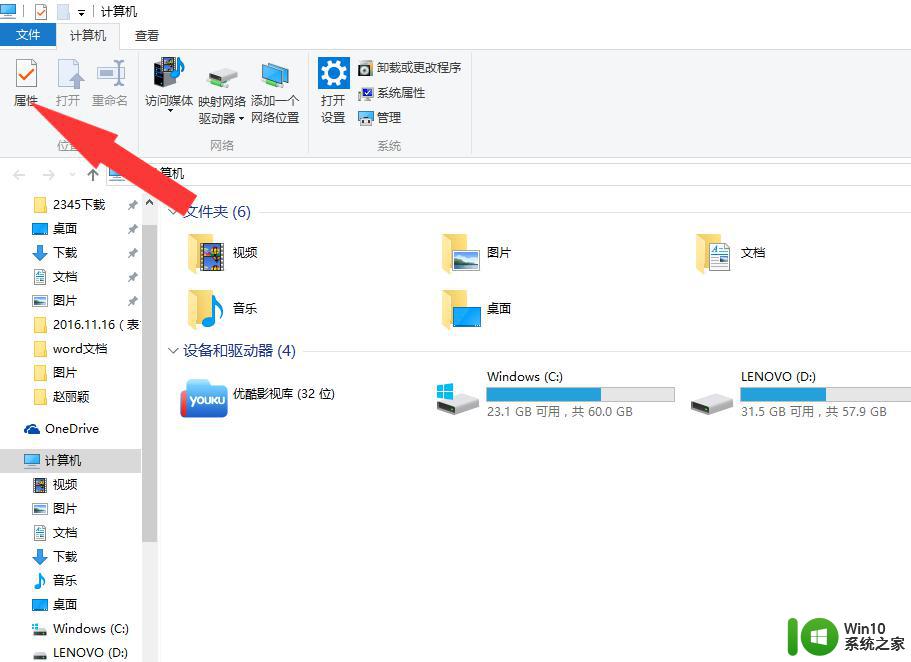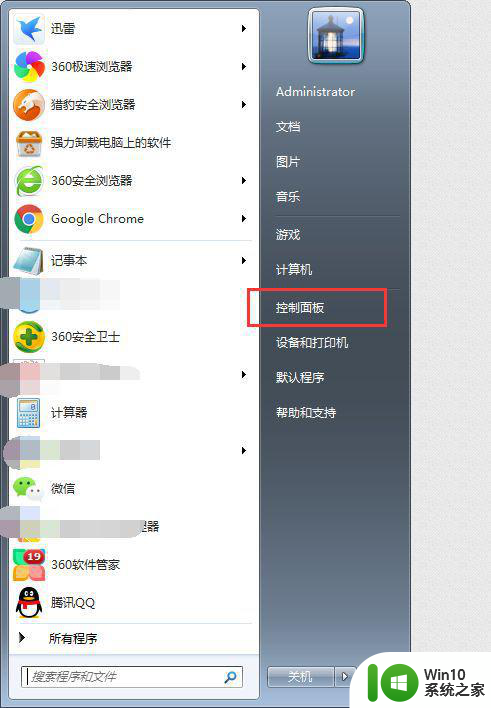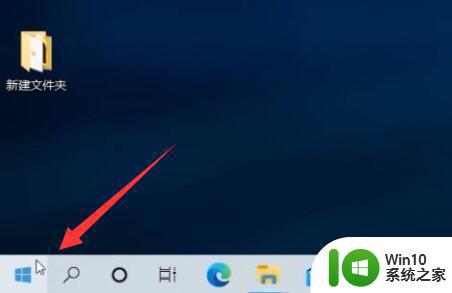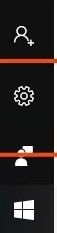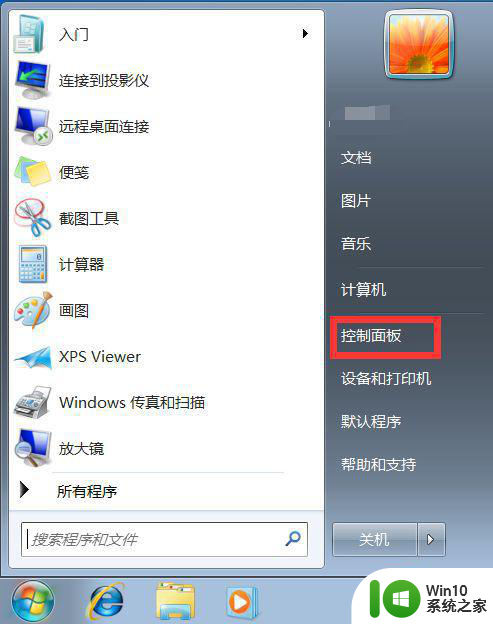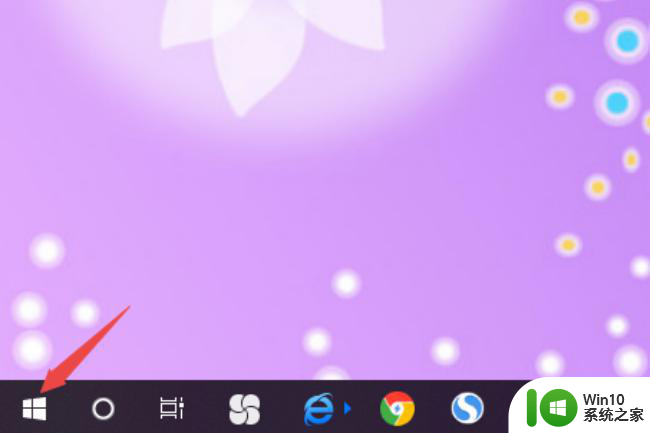神舟笔记本开启触摸板的步骤 神舟笔记本触摸板无法开启怎么办
近年来随着科技的不断进步,触摸板作为一种更加方便灵活的操控方式,逐渐在笔记本电脑中得到广泛应用,作为一款备受瞩目的国产品牌,神舟笔记本以其稳定性和性价比受到了广大消费者的喜爱。有时候我们可能会遇到神舟笔记本触摸板无法开启的问题,这给我们的使用带来了一定的困扰。该如何解决这个问题呢?下面我们将一步步来了解神舟笔记本开启触摸板的步骤以及针对触摸板无法开启的情况下可以采取的解决方法。
具体步骤如下:
1、点击桌面左下角的开始键。也可以直接按键盘windows键。
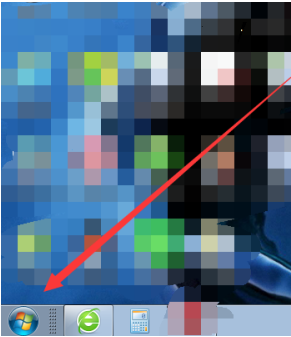
2、打开开始菜单,点击进入控制面板页面。
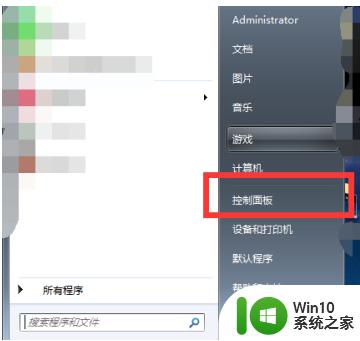
3、找到并点击控制面板下的鼠标选项。
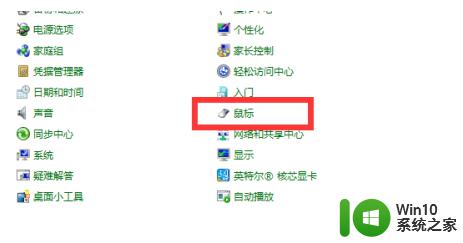
4、进入鼠标属性页面,点击顶部选项栏的最后一项装置设定值。
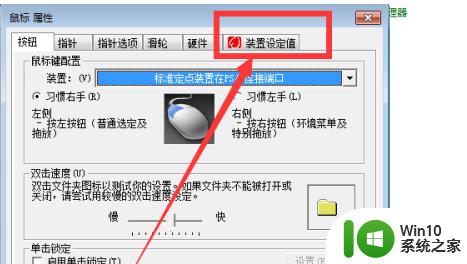
5、点击装置设定值页面的装置框下的禁用按钮。在确认弹窗中点击确定。
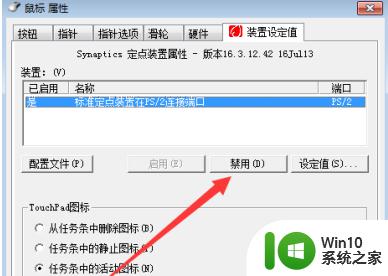
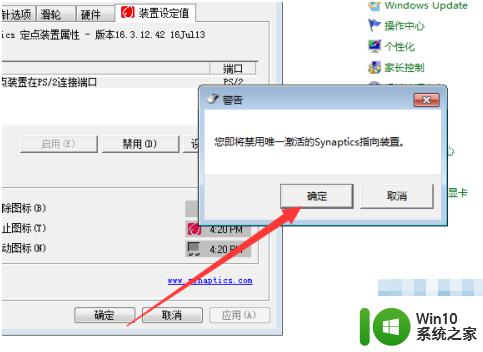
6、回到鼠标属性页面,再次点击确定应用设置。
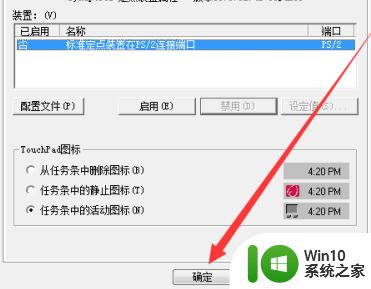
7、开启触摸板也同理。打开装置设定值页面之后,点击下方的启用按钮,并两次确认即可。
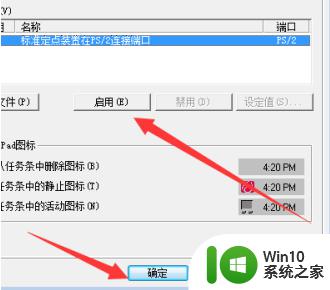
以上是神舟笔记本开启触摸板的全部步骤,按照小编的方法,即使不熟悉的用户也可以轻松操作,希望这篇文章能对大家有所帮助。